介紹:
含義:
創建一個捷徑(跳轉),用來打開存儲在網路伺服器、Intranet或internet中的檔案。
格式:
其格式為:HYPERLINK(link_location,friendly_name).
其中:HYPERLINK 為函式名
link_location 為連結位置
friendly_name 為顯示文本
實例:
首先選定一個單元格,如圖選定C2單元格,輸入“=HYPERLINK(”則該函式被激活,如圖1:然後輸入所要連結的位置,如圖2 輸入:“=HYPERLINK("\\學生存檔\學生存檔\電子班計算機存檔",”
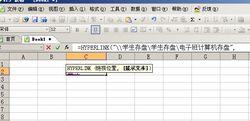 圖2
圖2接下輸入在單元格中所要顯示的信息,如圖輸入:=HYPERLINK("\\學生存檔\學生存檔\電子班計算機存檔","打開學生存檔"),則表示當該函式完成後,在C2單元格會顯示“打開學生存檔”字樣。如圖3:
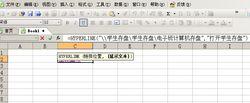 圖3
圖3函式完成後的效果,如圖4:
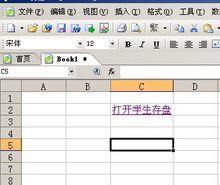 圖4
圖4以上操作,插入函式即宣告完成,下面來講講其使用。
首先將滑鼠放到“打開學存檔”上看看效果,如圖5:
 圖5
圖5 圖6
圖6是不是就是出現要連結到的路信息以及單擊滑鼠可以跟蹤連結的信息提示,好接下來用滑鼠左擊“打開學生存檔”,其效果如圖6,系統就會沿著剛才輸入的路徑打開所要打開的檔案。講到這裡也不知道你會不會成功套用這個函式,要注意的是在這個函式連結路徑設定的時候可能會有一點有麻煩,但是別怕,多試兩次相信你一定會成功的。
祝你好運!
常用格式
HYPERLINK(link_location,friendly_name)
其中第一個參數Link_location是超級連結的檔案的路徑和檔案名稱,或要跳轉的單元格地址。第二個參數是隨意指定的字元串或某一單元格的值,是你希望在超級連結的單元格中顯示的內容 。
常用格式有以下幾種:
1、 連結到資料夾,點擊打開指定的資料夾,如
=HYPERLINK("C:\My Documents","打開我的文檔")
2、 連結到指定的檔案,點擊打開指定的檔案
如= HYPERLINK("C:\My Documents\Doc1.doc","打開Doc1")
如與當前檔案在一目錄下,可以用以下公式
= HYPERLINK("Book1.xls","打開Book1")
3、 連結當前工作表的指定位置,點擊跳轉到當前工作表指定的單元格
如=Hyperlink("#A100","跳到A100")
4、 當前工作薄中其他工作表的指定位置或區域
如= Hyperlink("#sheet2!A100","跳到SHEET2工作表A100")
如區域定義了名稱,如定義名稱X=sheet2!A10:B15,則以下公式或跳轉到X區域的並選定該區域
= Hyperlink("#X","跳到區域名稱X")
等價= Hyperlink("#sheet2!A10:B15","跳到A10:B15")
5、 連結工作薄,並跳轉到該工作表的指定位置,使用形式
同目錄下的檔案
=HYPERLINK("book2.xls#sheet2!a1","到BOOK2中Sheet2!A1")
不同目錄下
=HYPERLINK("C:\My Documents\XLS\book2.xls#sheet2!a1","到BOOK2中Sheet2!A1")

